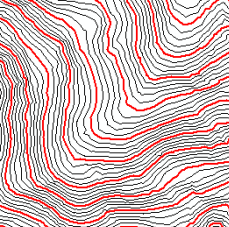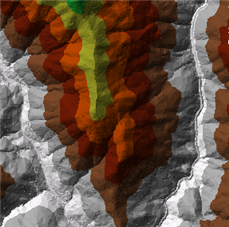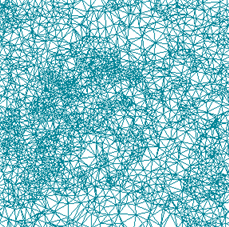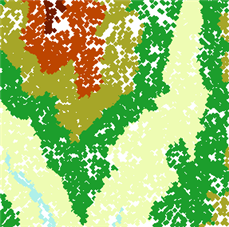Disponible con una licencia de 3D Analyst.
La estructura interna de un TIN contiene nodos, aristas y caras, que muestran independientemente diferentes características de superficie tanto en ArcMap como ArcScene. Entre estas características se incluyen: pendiente, orientación, elevación y curvas de nivel.
Las opciones de visualización para superficies TIN son accesibles desde las propiedades de las superficies TIN. Haga doble clic en la capa para abrir el cuadro de diálogo Propiedades de capa y, a continuación, haga clic en la pestaña Simbología. Desde aquí tiene acceso a símbolos, etiquetas, esquemas de color y renderizadores de capa. Haga clic en el botón Agregar para visualizar las opciones de los renderizadores de visualización de las superficies TIN. Utilice el resto de pestañas para configurar otras entidades de visualización, tales como rangos de visibilidad, transparencia y activar o desactivar campos de atributo. En la siguiente tabla se muestran los diferentes renderizadores de simbología disponibles para superficies TIN.
Renderizadores de superficies TIN en ArcMap y ArcScene
Renderizadores de superficies TIN
| Renderizador TIN | Tipos de renderizadores | Ejemplo |
|---|---|---|
Curvas de nivel | Curva de nivel con el mismo símbolo |
|
Caras |
|
|
Bordes |
|
|
innecesarios |
|
|
Para ver los pasos necesarios para visualizar las superficies TIN en ArcMap o ArcScene mediante la simbolización de entidades distintas, consulte los siguientes temas: